Como você pode dividir a tela no Facebook Live [Tutorial passo a passo]
Todos ficaram surpresos quando finalmente Tela dividida ao vivo do Facebook foi introduzido. Esse recurso no Facebook construiu e melhorou a identidade quando o assunto é socialização. Além disso, era benéfico para os streamers colidirem em uma tela para os espectadores aproveitarem. No entanto, o Facebook decidiu remover esse recurso de desktops e laptops, mas continua para dispositivos móveis. E para responder por que o Facebook fez isso é por causa da experiência não priorizada que esta mega plataforma obteve de seus usuários. Em outras palavras, o recurso "Live With Friends" era usado por pouquíssimos usuários naquela época. Assim, o Facebook abriu mão desse recurso de seu software para dar lugar a seus outros novos recursos inovadores.
Então, seguindo em frente, isso significa apenas que não há como você fazer uma tela dividida de vídeo ao vivo do Facebook, a menos que você faça isso em seu dispositivo móvel. Felizmente, temos a melhor tática que você pode usar para postar um vídeo em tela dividida no Facebook. Isso você aprenderá com as instruções em tela dividida no aplicativo do Facebook através do conteúdo abaixo.
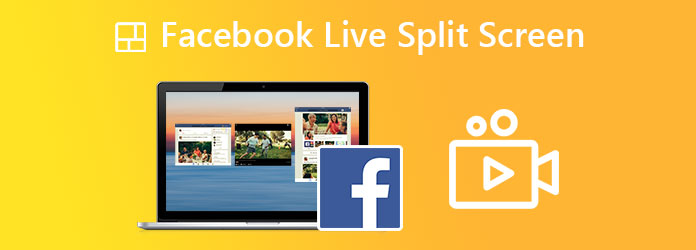
Como mencionamos acima, o software do Facebook cessou o recurso de tela dividida ao vivo. Portanto, você só pode fazer essa tarefa usando seu celular com o aplicativo do Facebook. No entanto, como diz o ditado, são necessários dois para dançar o tango, o que se aplica à tela dividida ao vivo do Facebook. Isso significa que seu amigo precisa participar de sua transmissão ao vivo junto com sua aprovação para que você tenha uma tela de ingresso. Portanto, para isso, siga as instruções abaixo.
Inicie seu aplicativo do Facebook no seu telefone iOS ou Android. Então, você alcança o Ao Vivo opção localizada acima do Histórias e bobinas.
Em seguida, na página de configuração, toque no Adicionar Amigo ícone no canto inferior esquerdo da tela. Pesquise o amigo com quem você colaborará, alterne a caixa ao lado do nome do seu amigo e toque em Pronto .
Agora peça ao seu convidado para enviar uma solicitação para participar do Facebook Live e aceite-a assim que recebê-la.
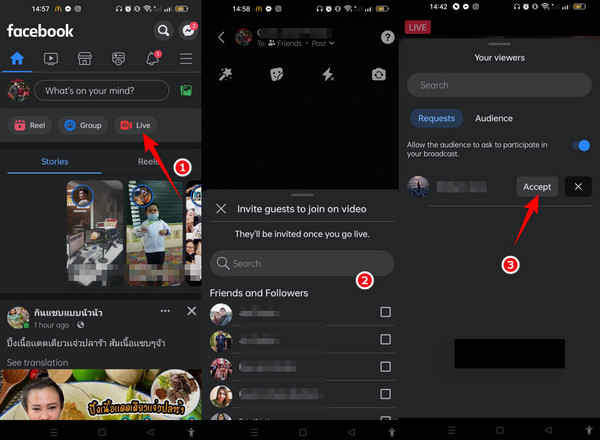
Agora que você sabe como viver com uma tela dividida no Facebook, você também deve saber como pará-la. Temos recebido a mesma pergunta sobre como se livrar das telas divididas no Facebook recentemente, e este seria o momento perfeito para respondê-la, pois exige o tópico. Assim, você ficará surpreso com a simplicidade de se livrar da tela dividida quando vir as orientações abaixo.
Enquanto o Facebook Live ainda estiver em andamento, você verá duas telas divididas em seu telefone. Agora, para se livrar dele, você pode tocar no X ícone na tela do seu convidado ou no Acabamento guia na parte inferior. Observe que, ao tocar no X ícone, seu vídeo ao vivo continuará e terminará se você tocar no Acabamento aba.
Suponha que você toque no X ícone e uma janela pop-up aparecerá. A partir daí, toque no Eliminar seleção para prosseguir para se livrar da tela dividida.
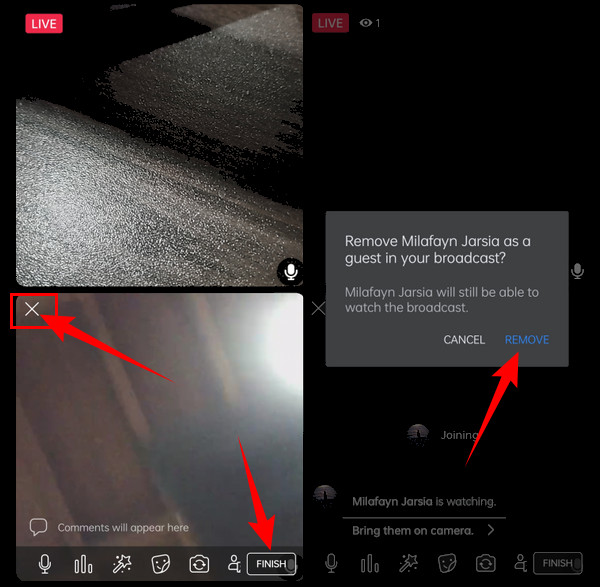
Como você não pode fazer uma entrevista ao vivo no Facebook em tela dividida no computador, isso não significa que você não possa abrir caminho para isso. Você ainda pode criar um vídeo em tela dividida de uma entrevista usando o fenomenal Video Converter Ultimate. Você leu certo; este conversor final pode fazer o trabalho para você! Possui este criador de tela dividida que oferece modelos e layouts impressionantes para tornar seus vídeos em tela dividida mais envolventes. Além disso, este software é construído de forma flexível para que possa funcionar em dispositivos Mac, Windows e Linux OS. Além disso, oferece aos usuários uma ampla variedade de ferramentas de edição, formatos e predefinições com as quais podem trabalhar como um profissional.
No que diz respeito à sua segurança, o Video Converter Ultimate não é fundido com uma aceleração de hardware que funciona para proteger e executar seu dispositivo sem problemas. Além disso, como parte de sua poderosa caixa de ferramentas, ele vem com um gravador de vídeo que permite capturar seus vídeos do Facebook e combiná-los via tela dividida sem complicações. Outras coisas que você pode esperar deste fantástico software estão escritas abaixo.
Comece instalando o software em seu dispositivo de computador. Depois de tê-lo, inicie-o. Em sua interface de usuário, acesse diretamente seu Colagem aba.
Em seguida, você precisa escolher um modelo entre as várias opções abaixo. Veja que os modelos também contêm o número de telas que você precisa para sua tela dividida. Depois de escolher, aperte o botão MAIS ícone para enviar seus vídeos gravados de qualquer vídeo local que você deseja colidir.
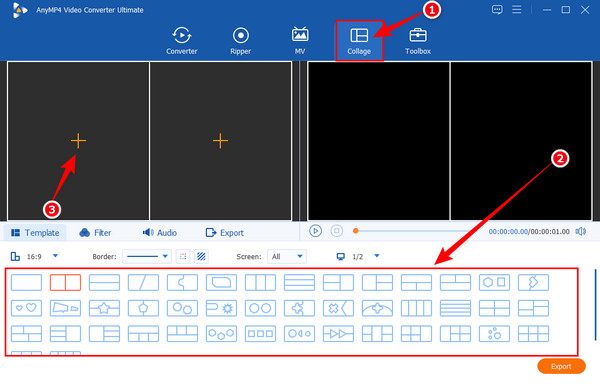
Quando seus vídeos estiverem no lugar, clique no botão filtros cardápio. Em seguida, escolha o melhor filtro que deseja para o seu vídeo em tela dividida. Caso contrário, pule esta etapa se não quiser aplicar um filtro nela.
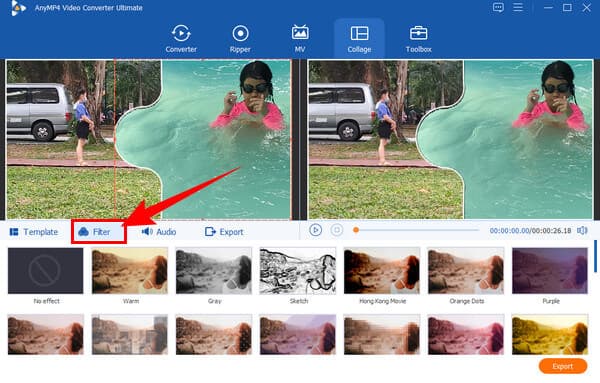
Por fim, prossiga para o Exportações menu e trabalhar nas predefinições. Após concluir o processo de exportação, você pode criar um novo nome de arquivo e ajustar o formato, resolução, taxa de quadros, qualidade e até o comando. Finalize clicando no Iniciar Exportação botão e aguarde até que o processo de exportação termine.
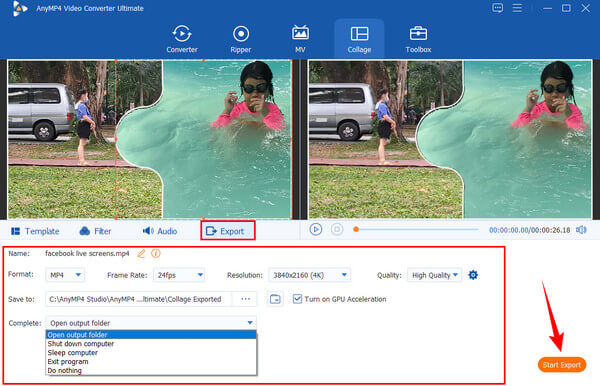
Infelizmente, a tela dividida do Facebook Messenger não está mais funcionando. Isso se deve à atualização feita anos atrás. Este infeliz evento entristeceu os demais usuários e, na época, foi aceito pelos demais também por questões de segurança. No entanto, se você deseja dividir a tela do Facebook e do Messenger, pode usar a função de tela dividida padrão do seu Android. Enquanto seu Facebook estiver aberto, você pode tocar com os três dedos na tela e arrastá-los para cima. Dessa forma, você terá uma tela dividida e, em seguida, abra seu aplicativo Messenger na nova tela. Em seguida, deslize para cima ou para baixo na barra para sair da tela dividida.
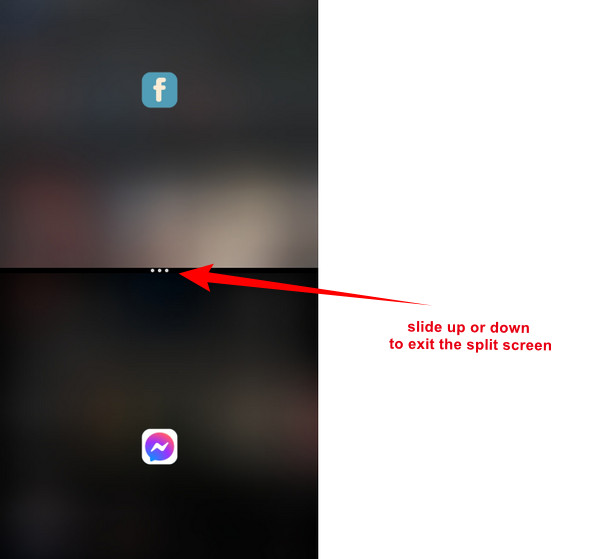
Leitura adicional:
Como usar a tela dividida do Skype na chamada de vídeo para abrir a mensagem
Duas maneiras simples de como desativar a tela dividida no Safari
Posso dividir 3 vídeos em tela dividida?
Depende do divisor de tela que você usa. Se você for usar seu celular, infelizmente, você só pode dividir sua tela em duas.
Posso usar outro aplicativo para dividir a tela do meu Facebook Live?
Não. Mas streamers de terceiros oferecem telas divididas, que você pode integrar no Facebook.
O Facebook oferece modelos para telas divididas?
Não. Infelizmente, o Facebook não pode oferecer modelos para telas divididas. Assim, com o Video Converter Ultimate, você pode escolher entre uma ampla variedade de seleções de modelos.
Tela dividida ao vivo do Facebook é limitado. No entanto, se você realmente precisa criar um vídeo em tela dividida nesta mega plataforma, pode fazê-lo seguindo as instruções fornecidas. No entanto, você não poderá liberar sua criatividade nesta tarefa, pois o Facebook carece de ferramentas para edição. Portanto, com o Video Converter Ultimate, agora você pode criar vários vídeos criativos em tela dividida dentro de suas expectativas.
Mais Leitura
Métodos 100% de trabalho para compactar um arquivo de vídeo para postagem no Facebook
O vídeo é muito grande para postar no Facebook? Leia nosso tutorial para compactar um arquivo de vídeo para Facebook e Messenger.
Como se livrar da tela dividida no telefone Android com facilidade
Se você planeja desativar a tela dividida em telefones Android, mas não sabe como, clique neste post. Esta postagem contém o tutorial completo sobre o problema.
Como fazer uma apresentação de slides com o Facebook [Melhor guia rápido]
Aprenda a maneira correta de fazer uma apresentação de slides com o Facebook neste artigo. Existem etapas que você pode seguir para ajudá-lo a criar apresentações de slides que se destacam.
3 maneiras incríveis de fazer um vídeo para o Facebook no PC e no telefone
Descubra as melhores maneiras de criar um vídeo para o Facebook gratuitamente no seu computador e celular. Utilize totalmente esses programas para fazer vídeos incríveis que valem a pena postar.
Tela dividida